Tagastage programmid installitud programmide arvutist eemaldamiseks

- 2921
- 523
- Dr. Aubrey Bogisich
Tavaliselt kasutame tarbetute programmide eemaldamiseks Windowsi sisseehitatud tööriistu, mõtlemata sellele. Täis -ajaline deinstaller töötab tõesti vaikselt, kiiresti ja tähelepanu köitmata. Kui hästi ta oma tööga toime tuleb?

Peate mõistma, et selles valdkonnas pole universaalset tarkvara. Utiliit, mis on erinevates nimedes („programmid ja komponendid”, „Kustutavad programmid”) saadaval, käivitab tegelikult konkreetse programmi arendajalt deinstalli, kui see on paketis, ja ainult selle korral Puudumine võtab selle funktsiooni enda juurde. Viimasel juhul ei ole tuginedes asjaolule, et arvutis kaugprogrammist ei jää jäänud jäljed, kõigil juhtudel. Ja prügi, mis jääb registrisse, samuti tarkvara põhjendamata osi, koguneb järk -järgult, põhjustades kettale vaba ruumi liigseid kulutusi, vedaja defragmentimist ja süsteemi süsteemi aeglustumist, kui register kasvab.
Sellepärast vabastavad kolmanda osapoole arendajad oma kommunaalteenused, mis on spetsialiseerunud arvutisse installitud programmide eemaldamisele ja teevad seda paremini kui töötajad.
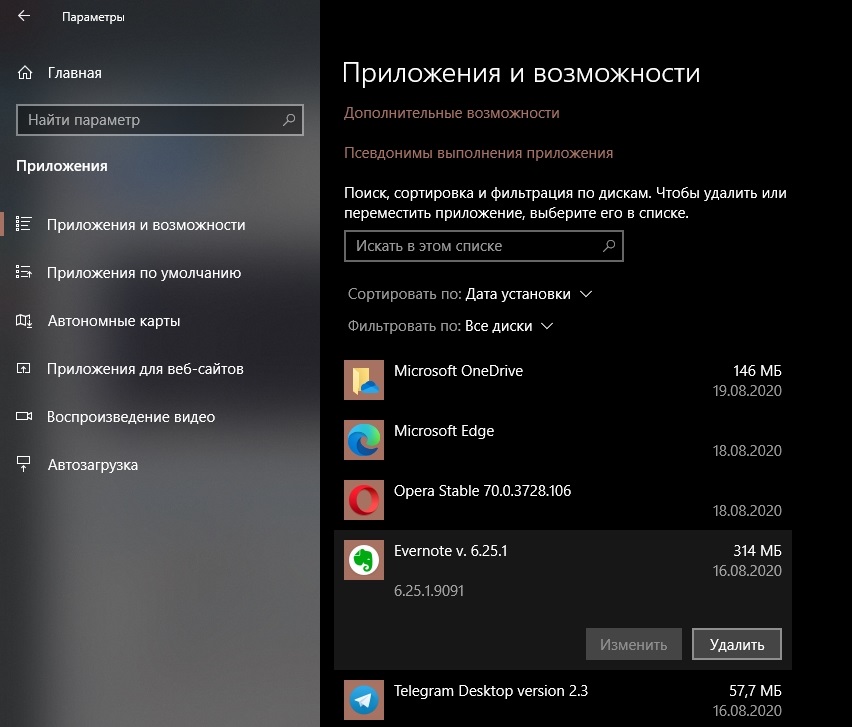
Programmid, mis on spetsialiseerunud tarkvara eemaldamisele
Proovisime koguda kõige populaarsemaid deinstalloreid kolmandalt osapoole arendajatelt, väites, et on meie nimekirja koostamisel täis esitlust ja objektiivsust.
Siin esitatud tasuta kommunaalteenused, mis on esitatud venekeelse liidesega. Paljud neist teavad, kuidas teha palju enamat kui kustutada. Näiteks uute programmide paigaldamise protsessi juhtimiseks, mis aitab tulevikus kõigist nende jälgedest lahti saada, või puhastada süsteemi prügist või kustutada Windowsi süsteemi utiliidid.
Revo desinstallija
Seda utiliiti peetakse õigustatult oma klassi parimatest. Ja ta teab, kuidas mitte ainult Windowsi keskkonnas väga hästi eemaldada, vaid ka arvuti salvestamiseks tõsiasjast, et tavaliste vahenditega on võimatu kustutada. Näiteks töö ajal ülesannete dispetšeris esinevad rakendused, kuid kehtestatud tarkvara loendis puuduvad.
Installeerija töötab Windowsis võrdselt hästi seitsmest ja uuemast. Venemaa liidese installimisel kuvatakse tavaliselt automaatselt. Kui seda ei juhtu, saate vene paigutuse aktiveerida suvandites.
Esimene käivitamine käivitab skannimisprotseduuri, mille tulemuseks on tarkvara loend, mille saab kustutada. Ehitatud -sse utiliidi- ja Windowsi teenused saab Windowsi rakenduse tööriista abil kustutada.
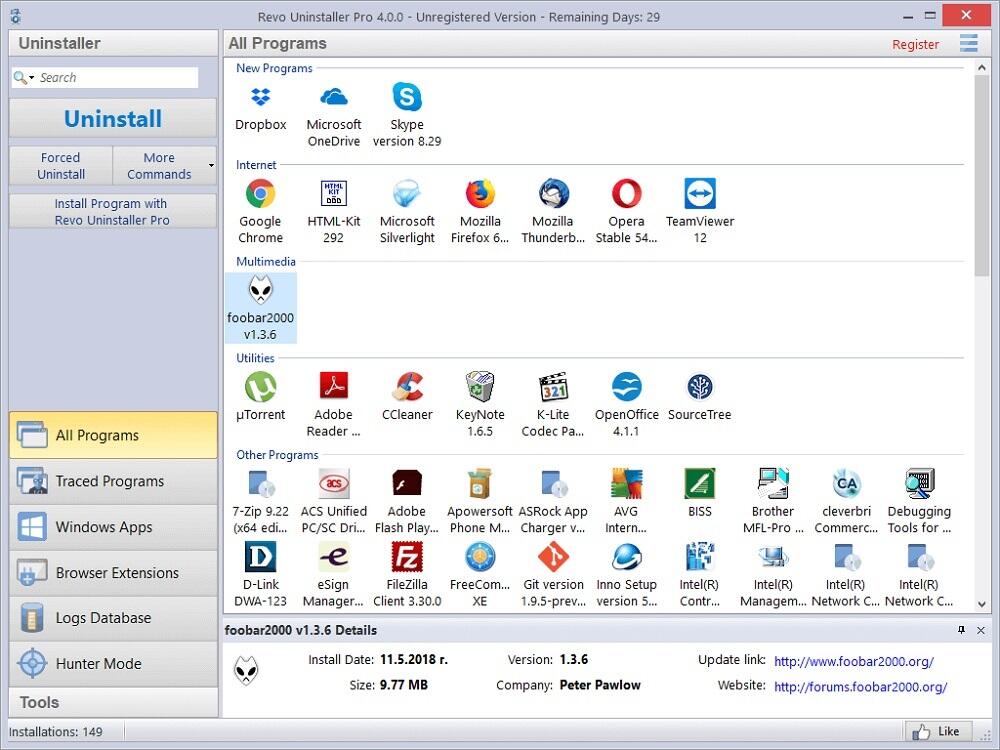
Me ei keskendu kõigile REVO desinstalleri võimalustele, märgime ainult kõige huvitavamaid ja kasulikumaid:
- "Hunteri režiim" on väga omapärane funktsioon. Pärast menüü "Vaata" kaudu saate selle valikut monitori vaatepilti, mida hiire saab teisaldada. Kui te ei tea, milline programm praegu töötab, ja avaldub ilmunud aknana, tõrketeade või muul viisil, lohistage lihtsalt vaatepilti sellele alale ja vabastage hiirenupp. Utiliit toob välja võimalike toimingute loendi programmiga: DE -WILL, eemaldamine automaatsest koormusest, desaktiveerimisest jne. D.
- REVO desinstaller võimaldab teil jälgida uue tarkvara arvutisse installimise protsessi. Selle valiku lisamisega saate hõlbustada tuleviku täieliku eemaldamise ülesannet. Selleks on üsna lihtne: klõpsake hiire paremal nupul dirigendis oleva installifaili nime järgi, ilmub kontekstimenüü, milles peate valima "Installige programm REVO desinstalleri abil".
- Muude kasulike funktsioonide hulgas pange tähele opsüsteemi, vahemälu ja brauserite köökide puhastamist, vabanedes Microsoft Office'i prügiveokist, automaatse laadimisel esinevate programmide desaktiveerimisest ja failide ohutu täieliku kustutamise arvutist ilma võimaluseta nende hilisemast taastamisest.
REVO desinstalleri saate alla laadida arendaja ametlikult veebisaidilt jaotisest Downloads. Teil on tasuta versioon, millel on lõige, kuid piisav funktsionaalsus enamiku ülesannete jaoks (sealhulgas kaasaskantav) ja tasuline desinstaller PRO utiliidiga 30-päevase prooviperioodiga.
Massiline jama desinstallija
https: // www.Youtube.Com/vaata?v = rjity6o8wia
Üks parimaid programme tarkvara arvutist eemaldamiseks töötab sarnaselt - esimesel turuletoomisel kuvatakse tarkvaraloendiga aken, mille saab eemaldada. Kõik vajalikud võimalused saab vasakpoolses märkeruumis näidata. Enne eemaldamist pakutakse teile taastumispunkti loomiseks, me ei soovita seda soovitust ignoreerida.
Lisaks pakub Bulk Crap desinstaller järgmisi võimalusi:
- kumminuia või skripti loomine, mis võimaldab teil salvestada arvutit sisseehitatud -sisestatud süsteemirakendustest Windows 10;
- Süsteemiregistri koopia loomine, programmide komponentide eemaldamine registrist ilma nende füüsilise eemaldamiseta, avades juurdepääsu WindowsAppide süsteemikataloogile;
- Rakenduste eemaldamine, mis näitab tööaken või kausta, kuhu need on installitud (funktsioon on menüüs "Teenus");
- Siit leiate eemaldamise üksuse auto koormusest.
Ashampoo desinstalleri tasuta
Meie 6 parima koha korral on Windowsi programmide kustutamiseks parimad kommunaalteenused väga tuntud deinstal, mille ainus puudus on vajadus näidata tegelikku e-posti aadressi, kui registreerub selle Ashampoo Uninstalleri tasuta Demorežiimis.
Näete vahekaardil "Standard" eemaldatavaid Windows 10 rakenduste loendit. Lisaks programmide täielikule eemaldamisele, sealhulgas jäljed registris, on utiliidil järgmine funktsionaalsus:
- teab, kuidas assotsiatsioone installida/taastada failitüüpide järgi;
- Viige läbi kõvaketta ja failisüsteemi üldine puhastamine, kustutage failid pöördumatult;
- Puhastage tavaliste brauserite vahemälu ja cukes;
- Hallake mõnda Windows OS -i teenust;
- Seal on mugav automaatne laadimishaldur.
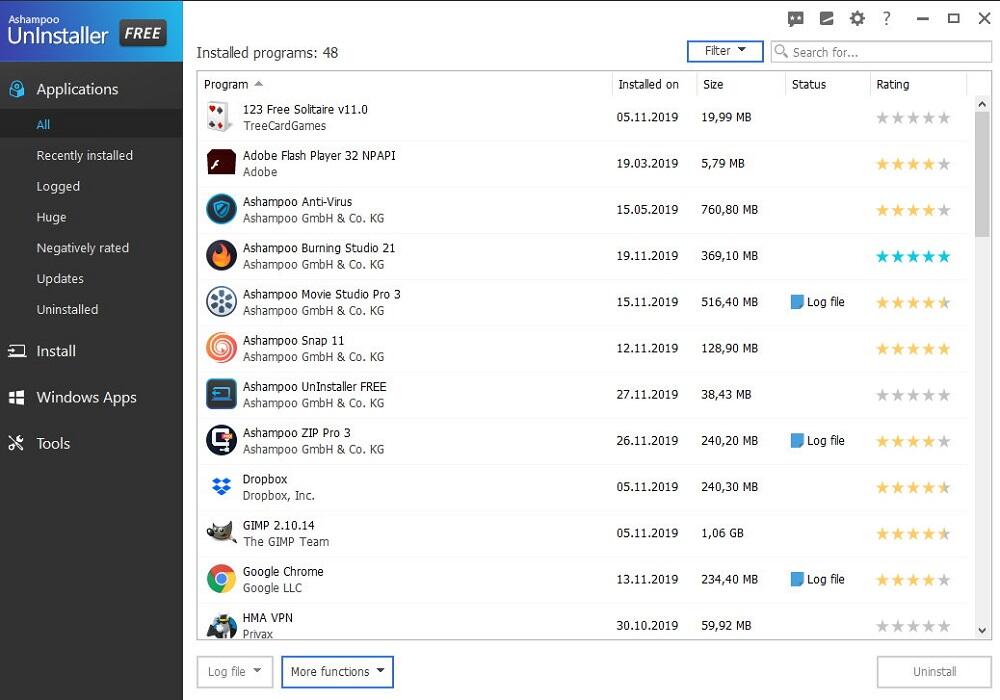
Nagu REVO desinstallija. Sellise tarkvara eemaldamine on tagatud.
Panime kasulikkuse kolmandale kohale, ehkki hinnates arvukate hinnangute järgi, on see oma võimalustes juhile lähedal, millel on ligikaudu samad võimed. Vesistatud tasuta deinstali saate Ashmpoo ametliku veebisaidi alla laadida.
Ccleaner
Kindlasti olete selle utiliidi kohta korduvalt kuulnud. Selle peamine spetsialiseerumine on erineva prügi, ajutiste ja kasutamata failide, brauseri vahemälu, brauseri vahemälu, töö- ja failisüsteemide puhastamine. Tal pole selles küsimuses konkurente.
Kuid sama utiliit on üks parimaid programmide kustutamiseks Windowsis ja CCleaneri uusim versioon on õppinud hakkama saama opsüsteemi süsteemirakendustega (see tähendab “tosinat”) - e -posti, kalendrit ja kaardi tuge, kui Eelistate kasutada kolmanda osapoole programme.
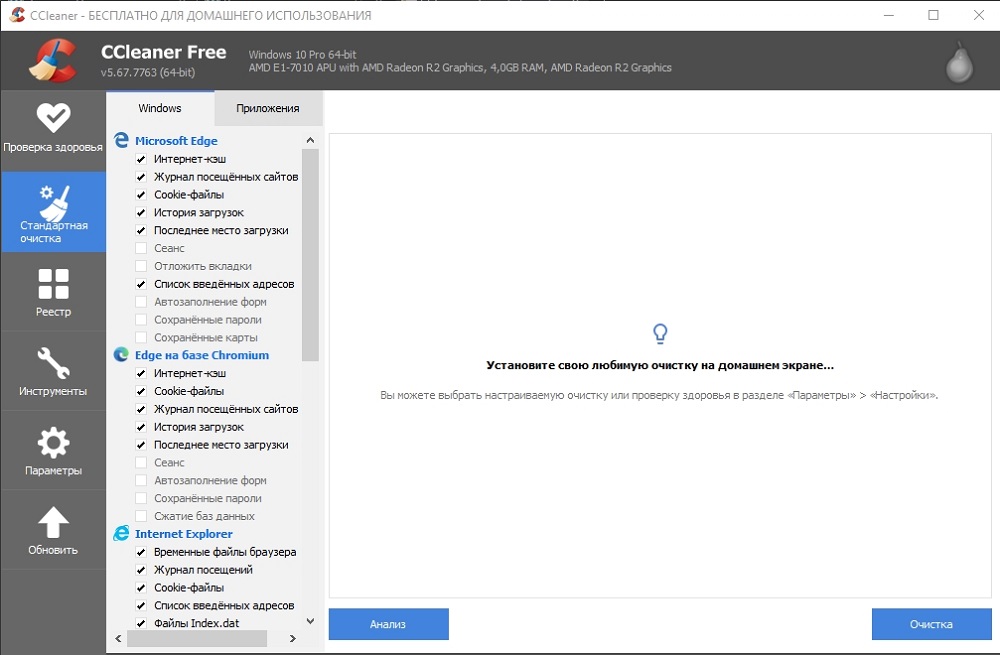
Programm saab teha peaaegu kõike samamoodi nagu konkurendid, lisaks on olemas brauseri lisandite juht, mis mõnikord osutub kasulikuks - kõik ei saa kustutada pikendusi, mis viivad sageli brauseri "piduriteni".
Lõpuks on utiliidil kettanalüüsi funktsioon, mis annab välja aruande nende struktuuri ja ruumi kohta, mille iga kataloog hõivab. Kasulik on ka failide kahekordistus, eriti suurem suurus. Ja muidugi kustutades failid ilma taastumise võimaluseta, salvestades nulli ja ühikute kombinatsiooni kettale.
Programm on absoluutselt tasuta, venekeelse liidesega.
Iobit desinstalleri
Iobit desinstalleri hõivab heade tasuta utiliitide austatud viienda koha reitingut arvutisse installitud tarkvara kustutamiseks.
See üsna võimas ja hästi tuntud eksperdid on spetsialistide keskel ka palju teada saada, välja arvatud programmide tegelik eemaldamine. Nende nimekirja värskendatakse igal turuletoomisel, samas kui saate nimekirja sortida vastavalt mitmele kriteeriumile - kettale hõivatud maht, kasutamise sagedus, installimiskuupäev.
IOBIT -i desinstalleri funktsioon on täisperioodilise deinstali programmi kasutamine, mille pärast utiliit pakub arvutit skannimiseks, et otsida kaugtarkvara muid jälgi.
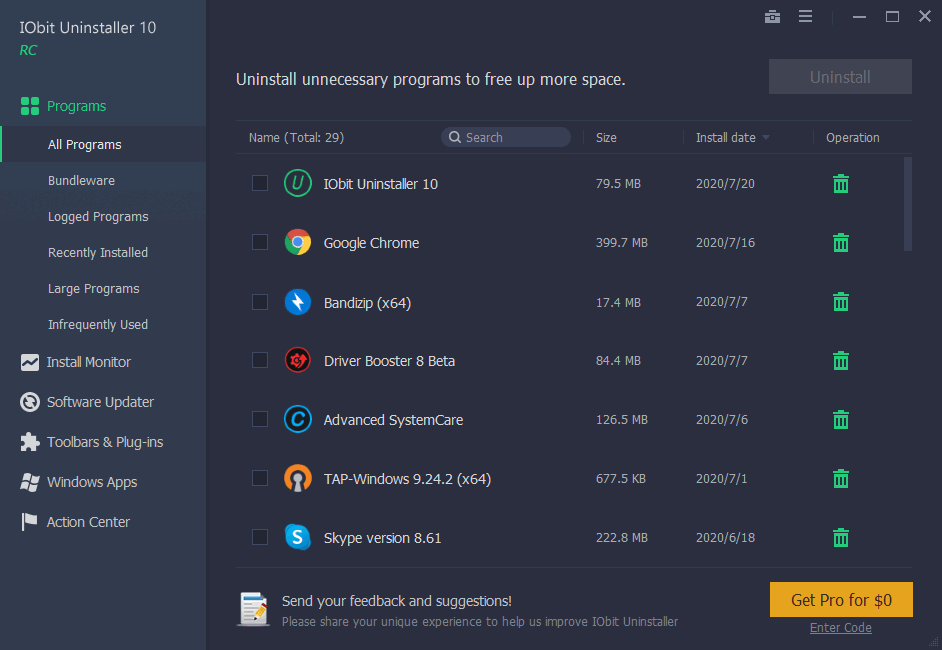
IOBIT desinstalleri lisavõimaluste hulgas märgime:
- Tarkvara eemaldamine paketirežiimis (tavaprogrammid kustutatakse korraga);
- Seal on brauseri pikenduste juhataja, kellel on võimalus tarbetuid pistikprogramme eemaldada;
- Programmide eemaldamine tööaknast (tööriista menüüs peate valima alapunkti "lihtne deinstal");
- Programmi kiip - võimalus eemaldada Windowsi värskendused;
- Jälgida ka uusi tarkvara installatsioone, et hõlbustada nende täielikku kustutamist tulevikus.
Utiliiti saate alla laadida arendaja Venemaa veebisaidilt.
Advanced desinstaller Pro
Nagu selle deinstali nimest, on see laiendanud funktsionaalsust, kuid ta võttis programmide kustutamiseks parimate kommunaalteenuste paremusjärjestuses kuuenda koha, kuna kõik programmi funktsioonid on saadaval ainult tasulise versioonis.
Kuid tasuta variant saab nende otseste kohustustega hästi hakkama, kuid kasutajad vaevlevad regulaarselt akna hüppama ettepanekuga üle minna utiliidi esmaklassilisele versioonile.
Kuid lisaks arvutisse installitud tarkvara eemaldamisele saab Advanced desinstaller hallata automaatset laadimist, lisada ja kustutada elemente oma loendist ka menüü Manager (ja see on tõesti haruldane ja kasulik asi). Windowsi teenused on võimalik lahti ühendada, samuti jälgida uusi installatsioone.
Lõpuks on olemas funktsioonid arvuti puhastamiseks prügist (brauserite vahemälu ja muud programmid, register, ajutised/teenusefailid). Võib -olla on ainus, mis puudub.
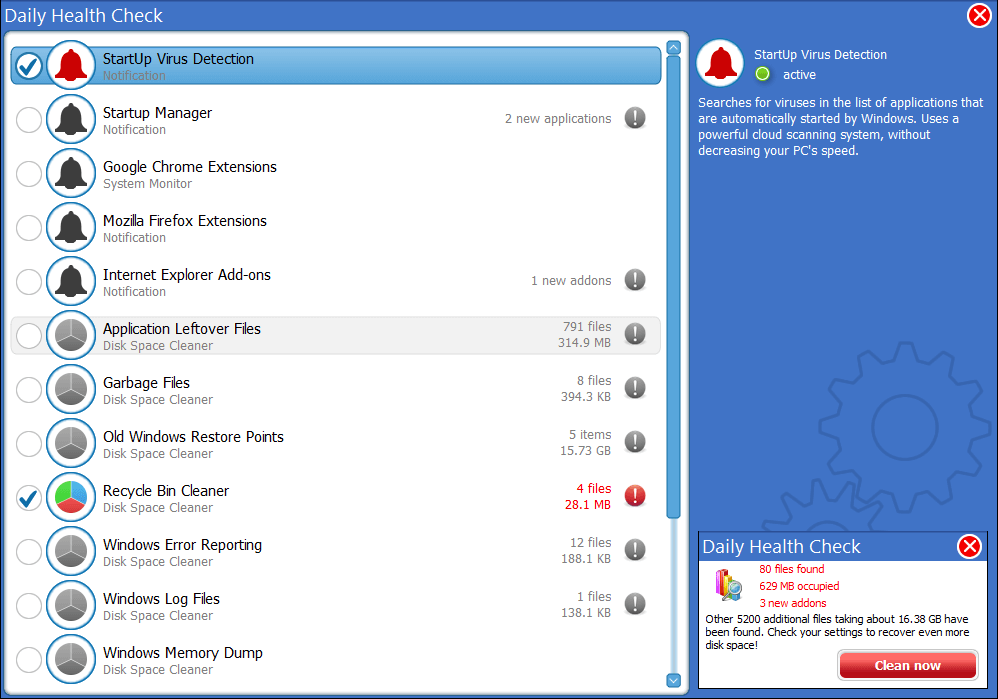
Enne eemaldamist on utiliit omamoodi hinnang tuntud programmide jaoks ja kui kahtlete, kas saate kõigepealt kustutada ja mis võib olla vajalik, aitab see kiip teil otsustada.
Laadige alla täiustatud desinstallerit kõige paremini ametlikust saidilt - siin saate tagada deinstali uusima versiooni.
Kokkuvõte
Kõigi tasuta (ja ka tasuliste) deinstallorite ainus tõsine puudus on viirusetõrje eemaldamisega seotud probleemid. Seda spetsiifilist kaugelt standardset või mittesüsteemi ei saa alati eemaldada, seetõttu on parem kasutada viirusevastaste tootjate deinstalloreid - mõned sisaldavad neid paketis, teised võimaldavad teil vajadusel alla laadida.
Nagu alati - jätke kommentaarid oma kogemuste kohta programmide eemaldamisel, mis ei suutnud personali võimalusi eemaldada. Oleme kindlad, et mõned teist on proovinud teist klassi ja teie ülevaated on teistele kasutajatele kasulikud.

